휴대폰 또는 PC에서 줌 프로필 사진을 제거하는 방법

Zoom 프로필 사진을 제거하는 방법과 그 과정에서 발생할 수 있는 문제를 해결하는 방법을 알아보세요. 간단한 단계로 프로필 사진을 클리어하세요.
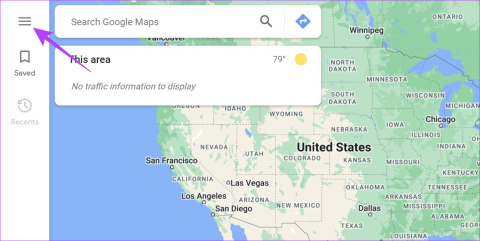
지난 몇 년 동안 Google 지도와 같은 내비게이션 앱은 우리 삶의 중요한 부분이 되었습니다. 일반적으로 정확하지만 특정 장소가 누락될 수도 있습니다. 이러한 일이 발생하지 않도록 Google은 사용자가 Google 지도에 위치나 누락된 주소를 추가할 수 있도록 허용합니다. 방법을 알아보려면 계속 읽어보세요.
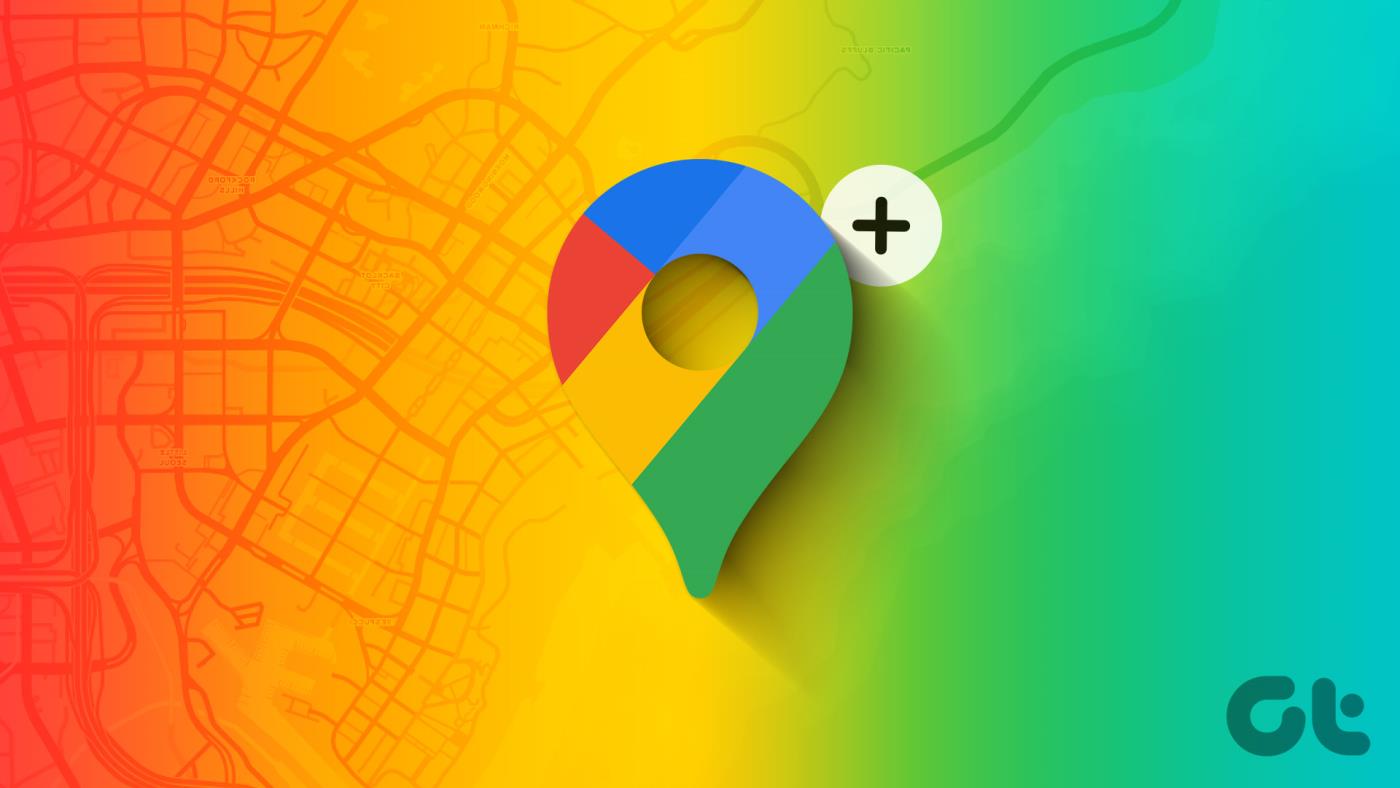
Google 지도에 위치를 추가하거나 주소가 누락된 경우 위치, 장소 이름, 장소 유형 등과 같은 세부정보에 주의해야 합니다. 또한 Google 지도의 기존 장소를 편집하여 더 정확하게 만들 수도 있습니다. 이제 바로 들어가서 수행 방법을 보여 드리겠습니다.
참고 : 장소나 업체에 대한 추가 또는 변경 사항은 페이지에 반영되기 전에 Google의 검토를 거칩니다.
Google 지도 앱이나 공식 웹사이트를 사용하면 Google 지도에 주소를 쉽게 추가할 수 있습니다. 이를 수행하려면 아래 단계를 따르십시오.
1단계: 아래 링크를 사용하여 웹 브라우저에서 Google 지도를 엽니다.
2단계: 왼쪽 상단에서 햄버거 아이콘을 클릭하세요.

3단계: 여기에서 '누락된 장소 추가'를 클릭하세요.
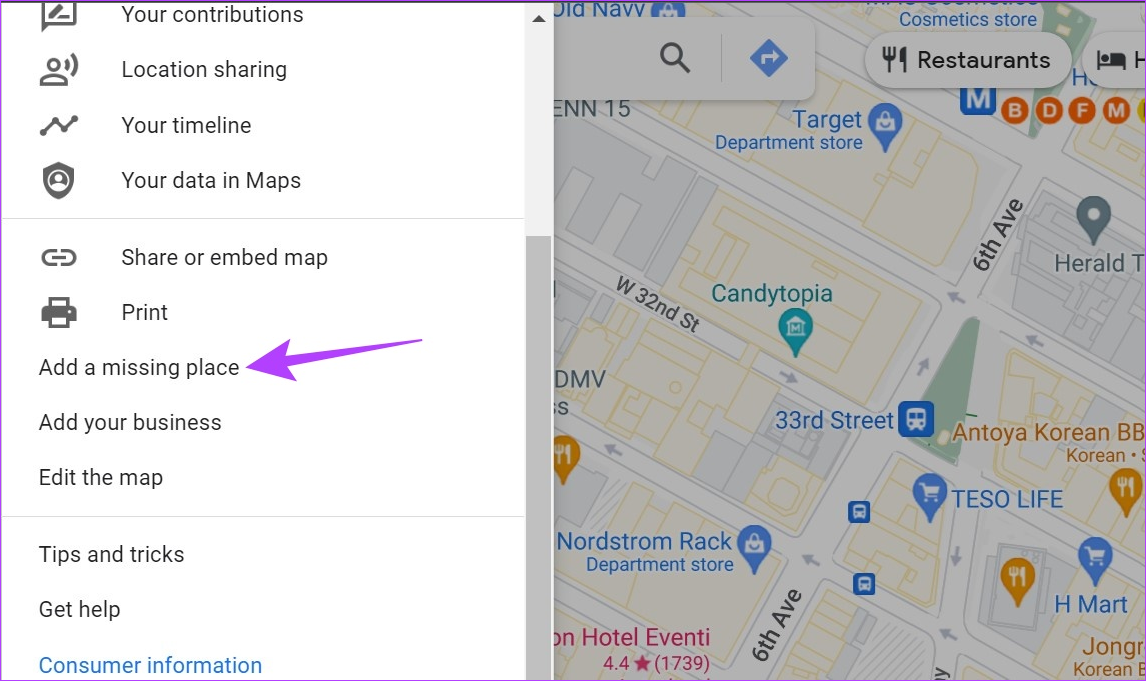
4단계: 먼저 추가하려는 장소의 이름을 추가합니다.
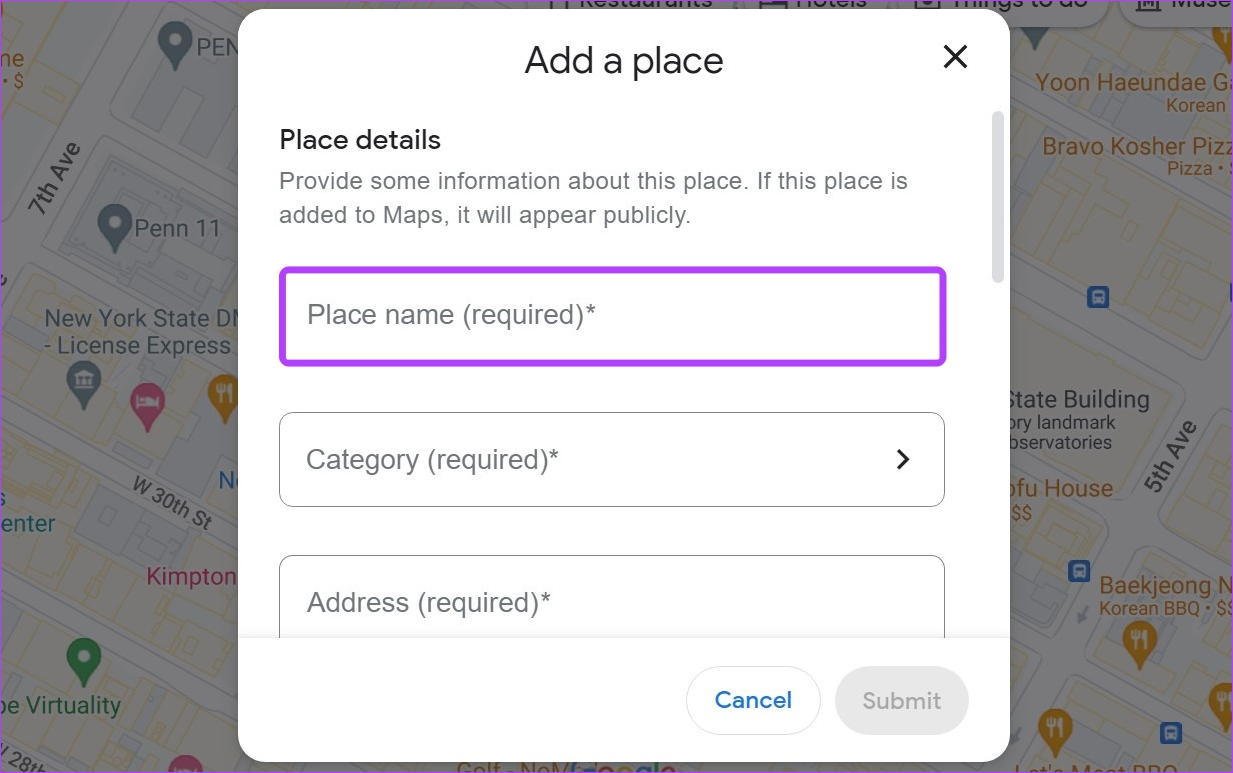
5단계: 그런 다음 카테고리를 클릭하세요.
6단계: 여기에서 추가하려는 장소의 카테고리를 선택하세요. 이러한 모든 제목에는 사용 가능한 하위 카테고리가 있습니다.
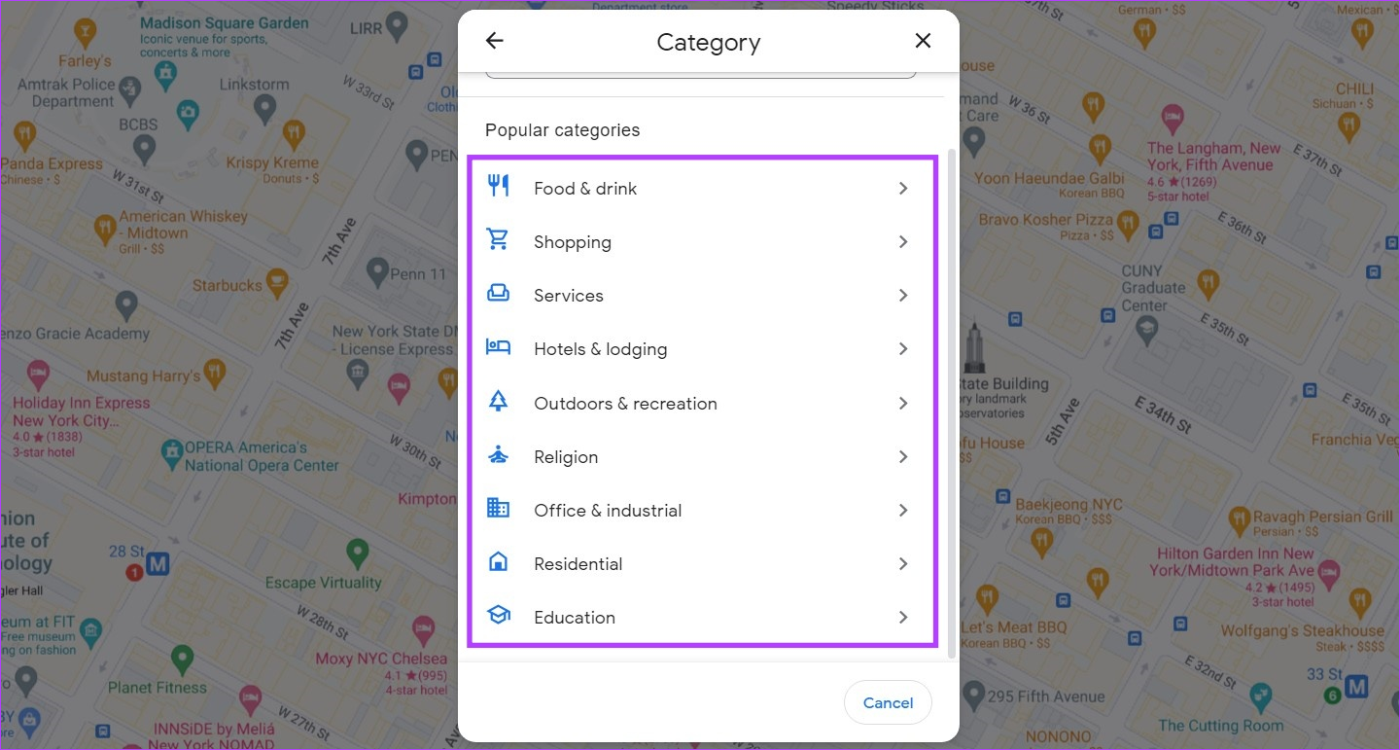
7단계: 관련 하위 카테고리를 선택합니다.
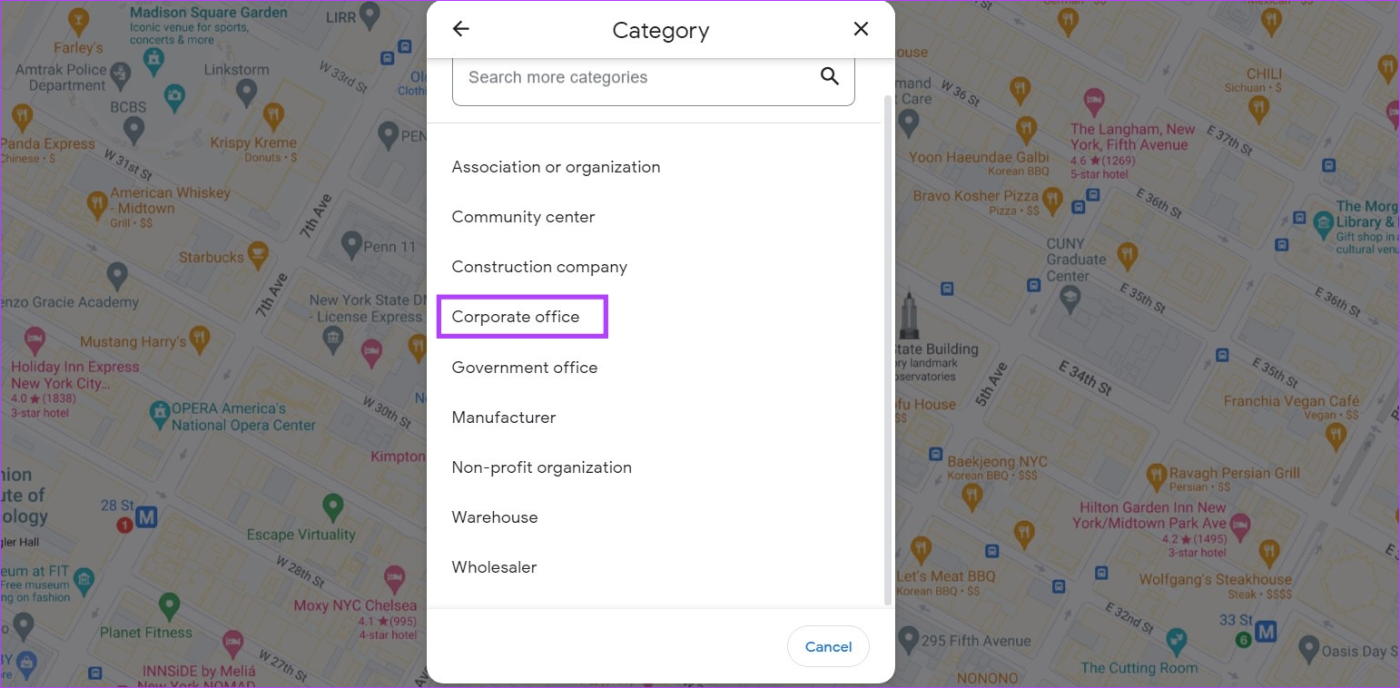
8단계: 장소 주소에 대한 세부정보를 추가합니다. 지도를 사용하여 주소를 추가할 수도 있습니다. 그런 다음 해당 장소가 다른 위치 내에 있는 경우 위치 내에 있음 옵션을 사용하여 다른 세부정보를 추가하세요.
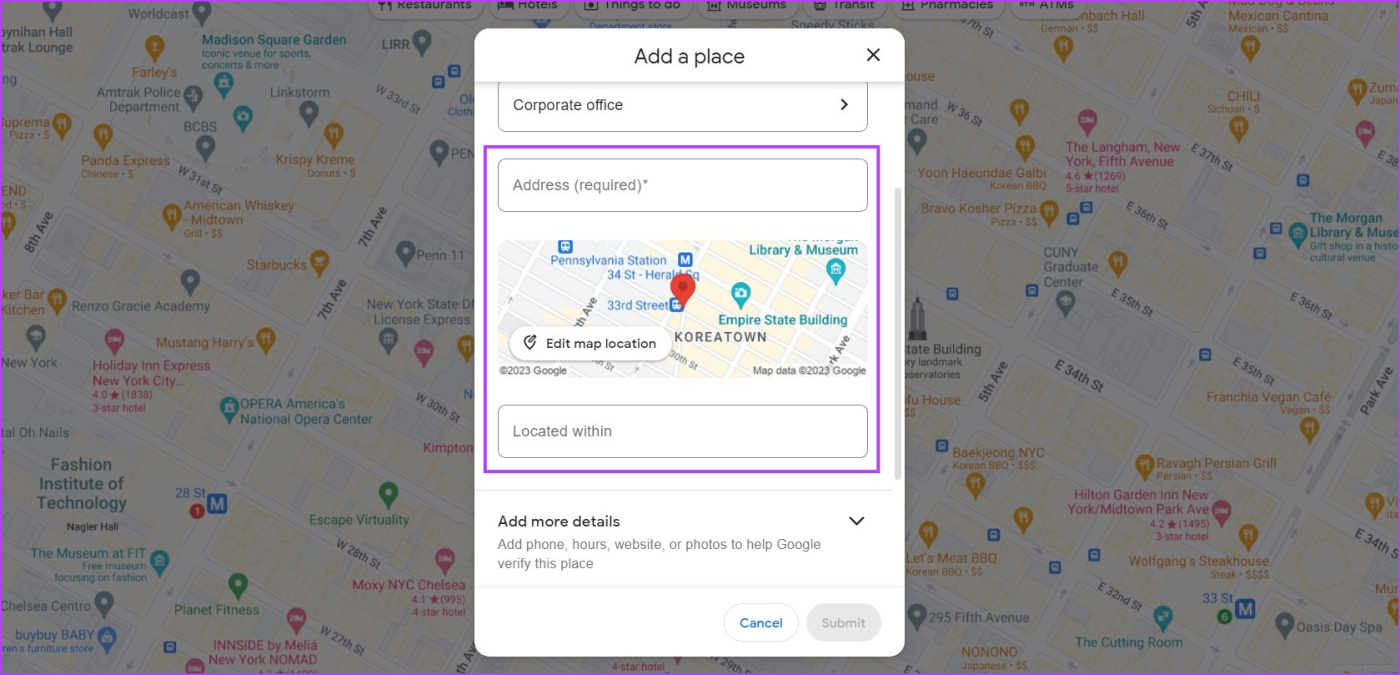
9단계: 그런 다음 세부정보 추가를 클릭하여 영업시간, 웹사이트, 사진 등과 같은 장소와 관련된 업체 정보를 추가하면 Google 인증 절차에 도움이 됩니다.
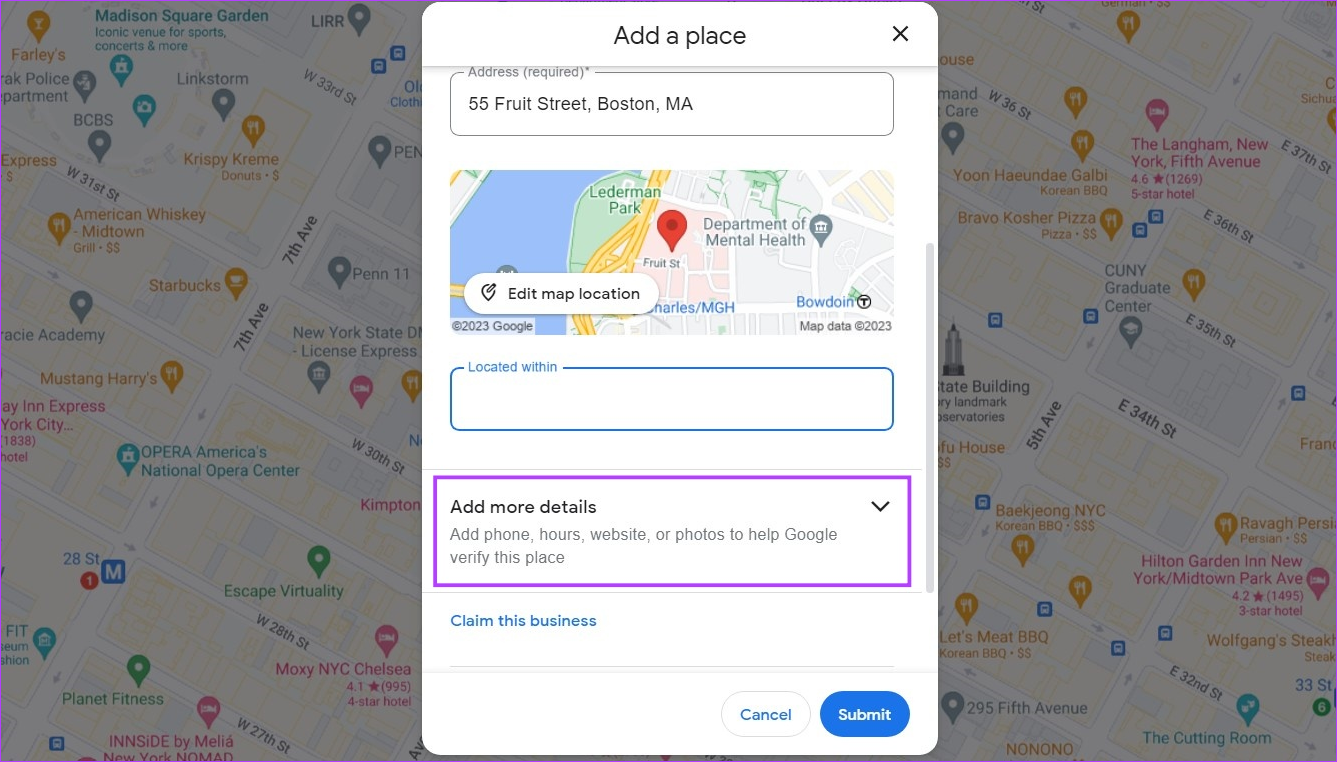
10단계: 관련 세부정보를 모두 입력한 후 제출을 클릭하세요.
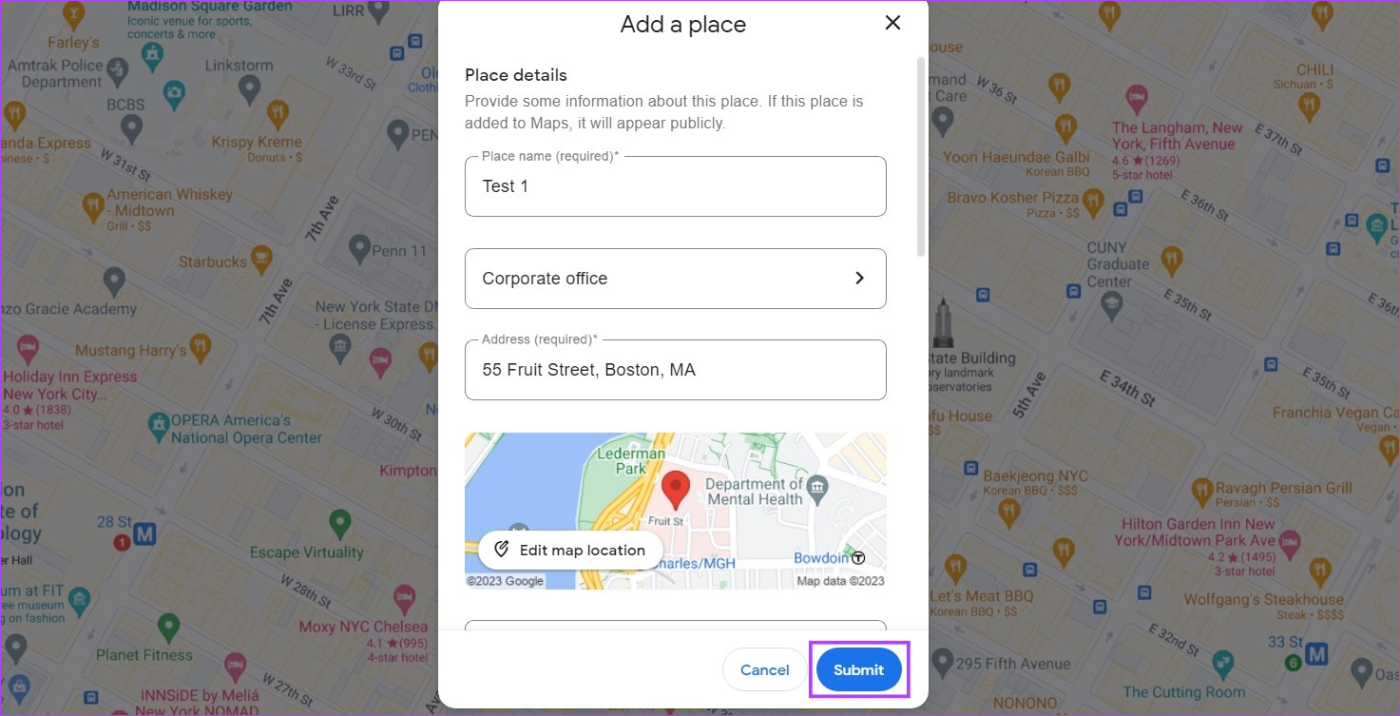
추가 읽기 : Google 내 지도를 여행 플래너로 사용하는 방법
1단계: Google 지도 모바일 앱을 엽니다.
2단계: 여기에서 메뉴 옵션으로 이동하여 기여를 탭하세요.
3단계: 그런 다음 장소 추가를 탭하세요.
4단계: 추가하려는 장소의 이름을 입력하고 카테고리를 탭하세요.
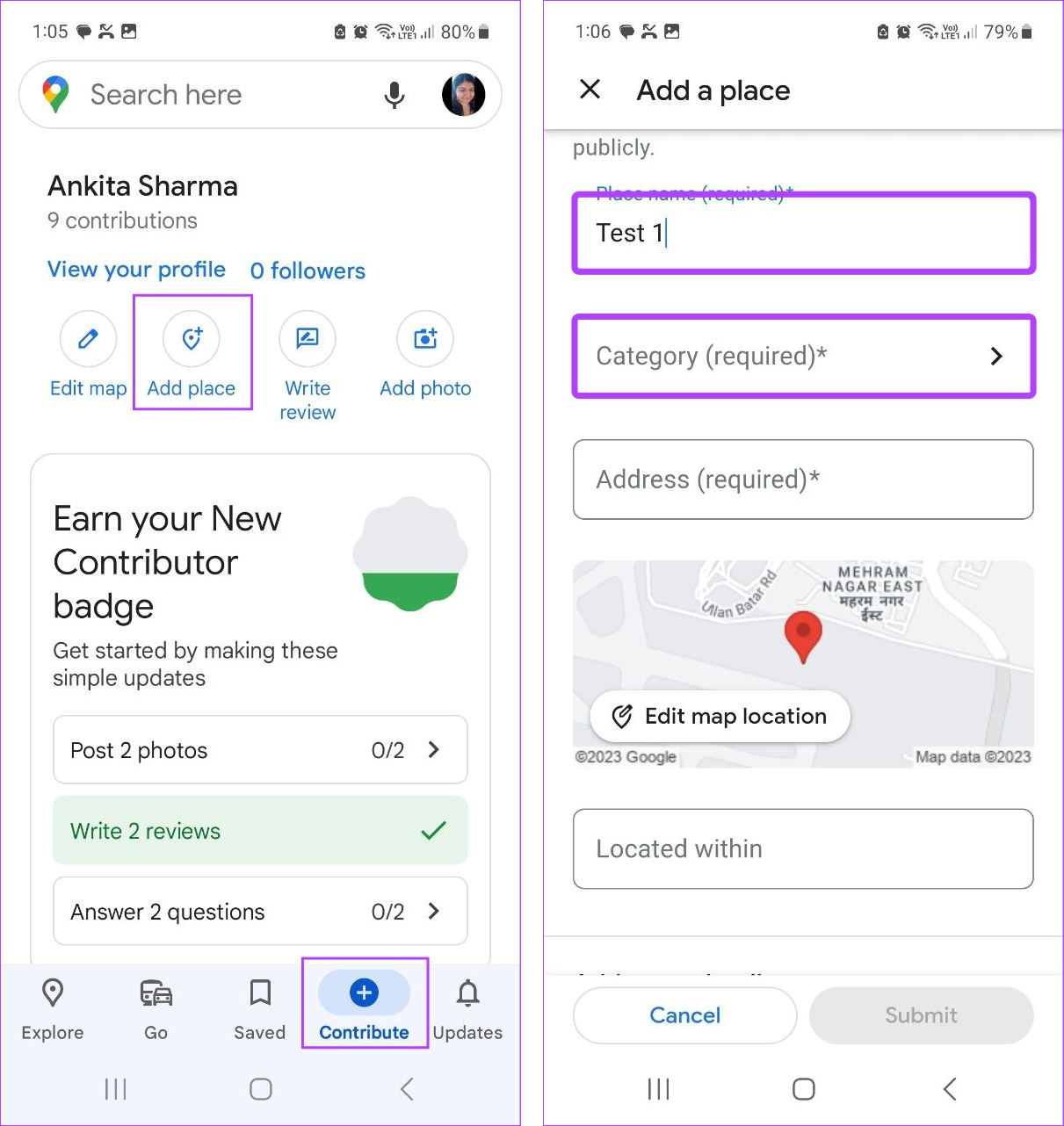
5단계: 목록에서 관련 카테고리를 선택합니다.
팁: 더 많은 카테고리나 하위 카테고리를 검색하려면 검색창을 사용하세요.
6단계: 그런 다음 이 목록에서 하위 카테고리를 선택합니다.
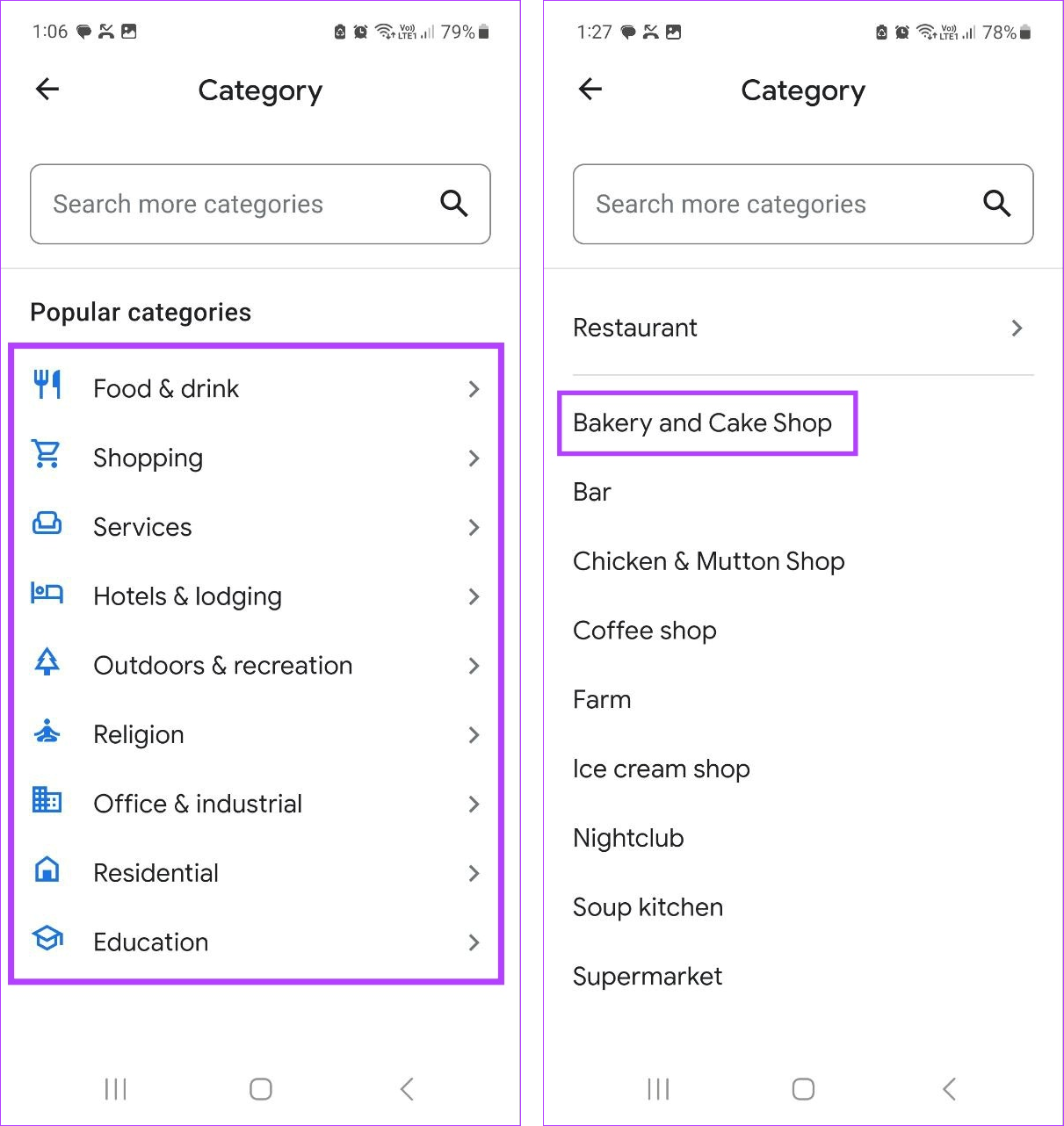
7단계: 이제 위치를 추가합니다. 지도를 사용하여 핀을 필요한 위치로 이동할 수도 있습니다.
8단계: 위치가 다른 위치 내에 있는 경우 명확성을 높이기 위해 세부정보를 추가합니다.
9단계: 세부정보 추가를 탭하여 영업 시간, 웹사이트, 연락처 등을 추가하세요.
10단계: 모든 정보를 추가한 후 제출을 탭하세요.
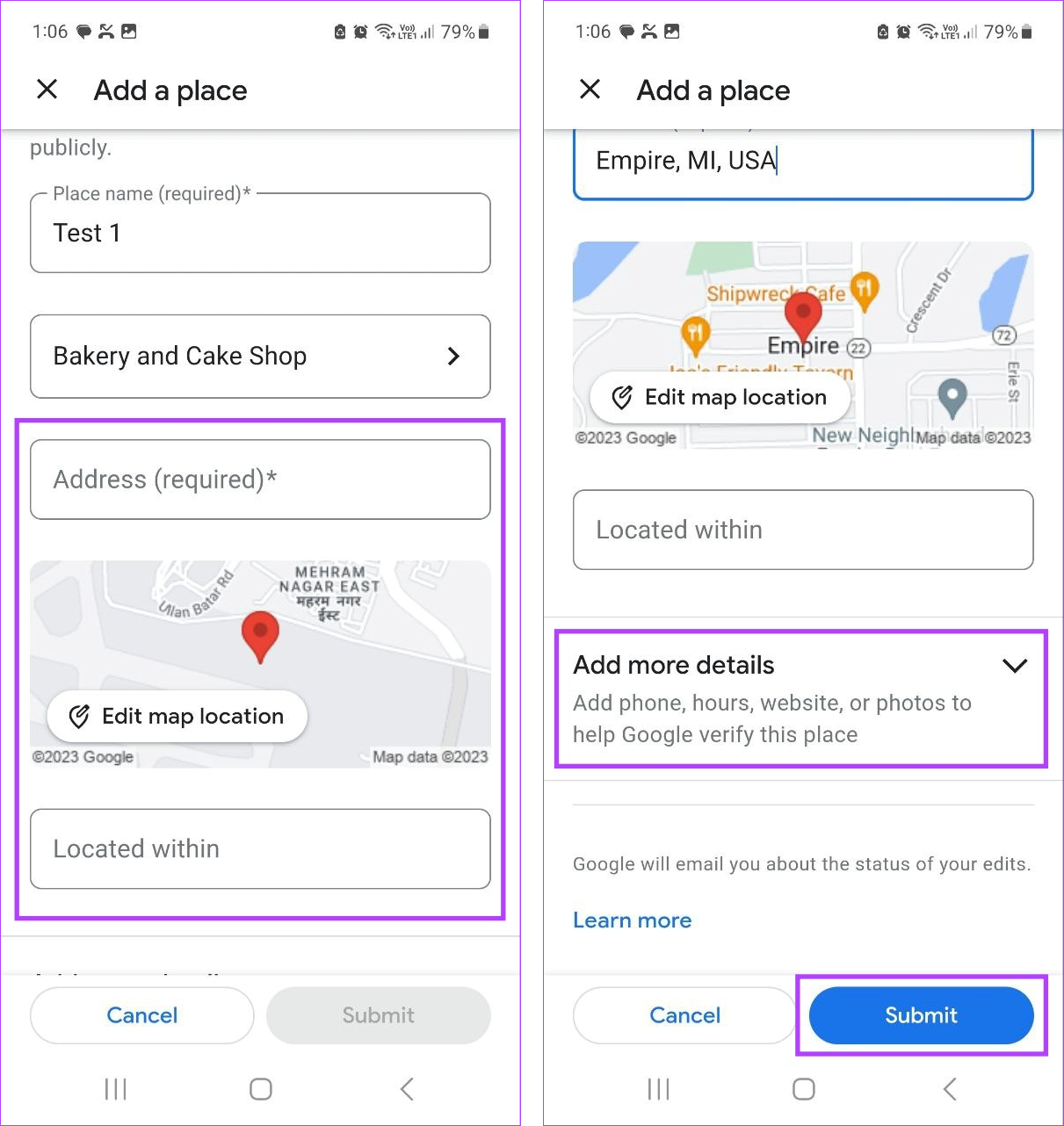
그러면 양식이 Google에 제출됩니다. Google에서 장소와 관련 세부정보를 확인하면 해당 장소가 Google 지도에 표시됩니다.
장소를 추가하는 것 외에도 데스크톱이나 모바일을 사용하여 위치, 이름, 영업 시간 등이 변경될 수 있는 기존 장소나 업체를 편집할 수도 있습니다. 방법은 다음과 같습니다.
웹에서
1단계: Google 지도를 열고 햄버거 아이콘을 클릭하세요.

2단계: 여기에서 '지도 편집'을 클릭하세요.
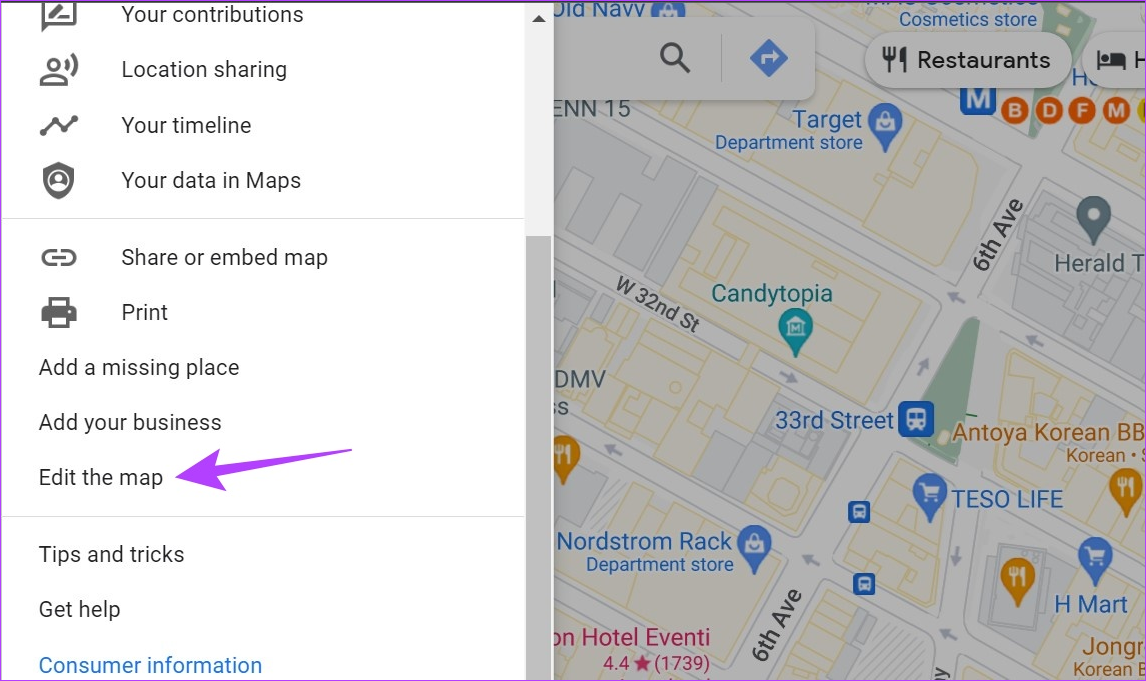
3단계: 잘못된 정보를 선택합니다.
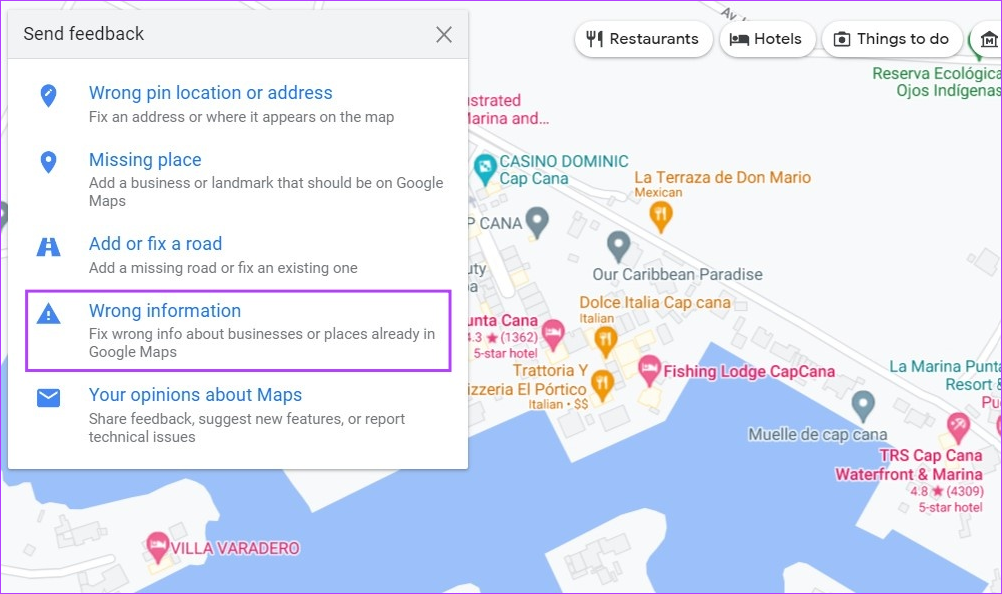
4단계: 지도에서 해당 위치를 클릭합니다.
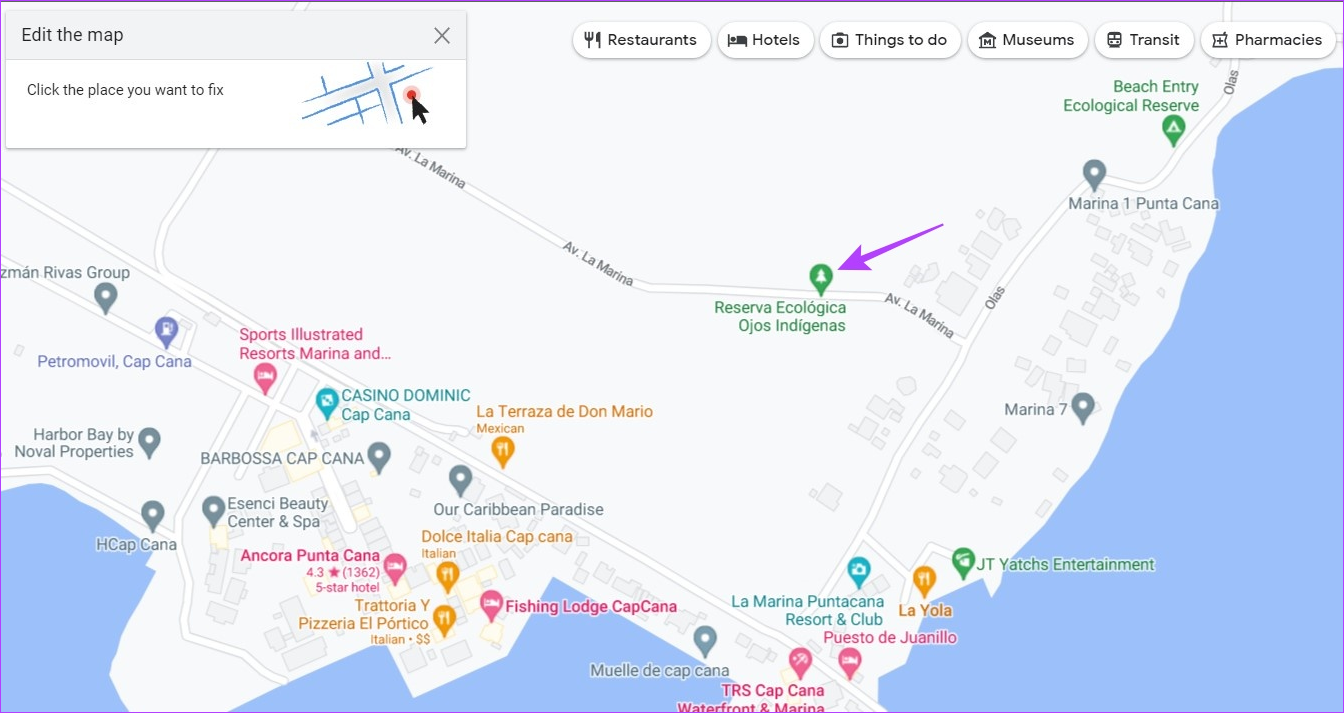
5단계: 그런 다음 '이름 또는 기타 세부정보 변경'을 클릭하세요.
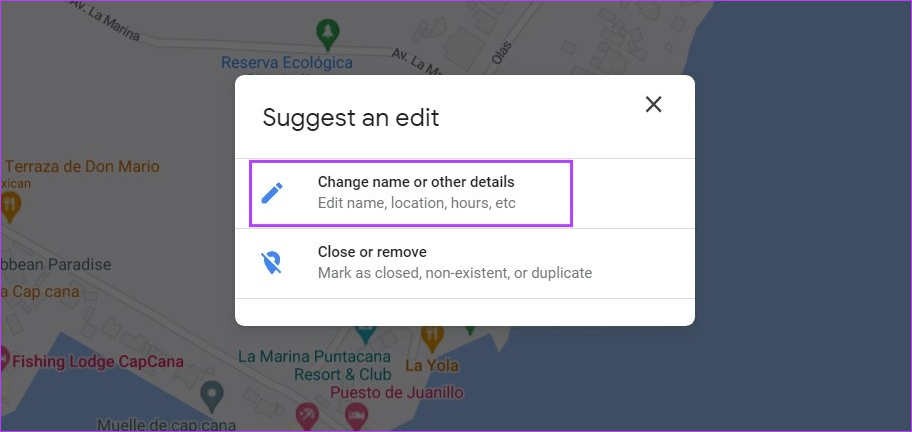
6단계: 여기에서 해당 장소를 적절하게 변경합니다.
7단계: 완료되면 제출을 클릭하세요.
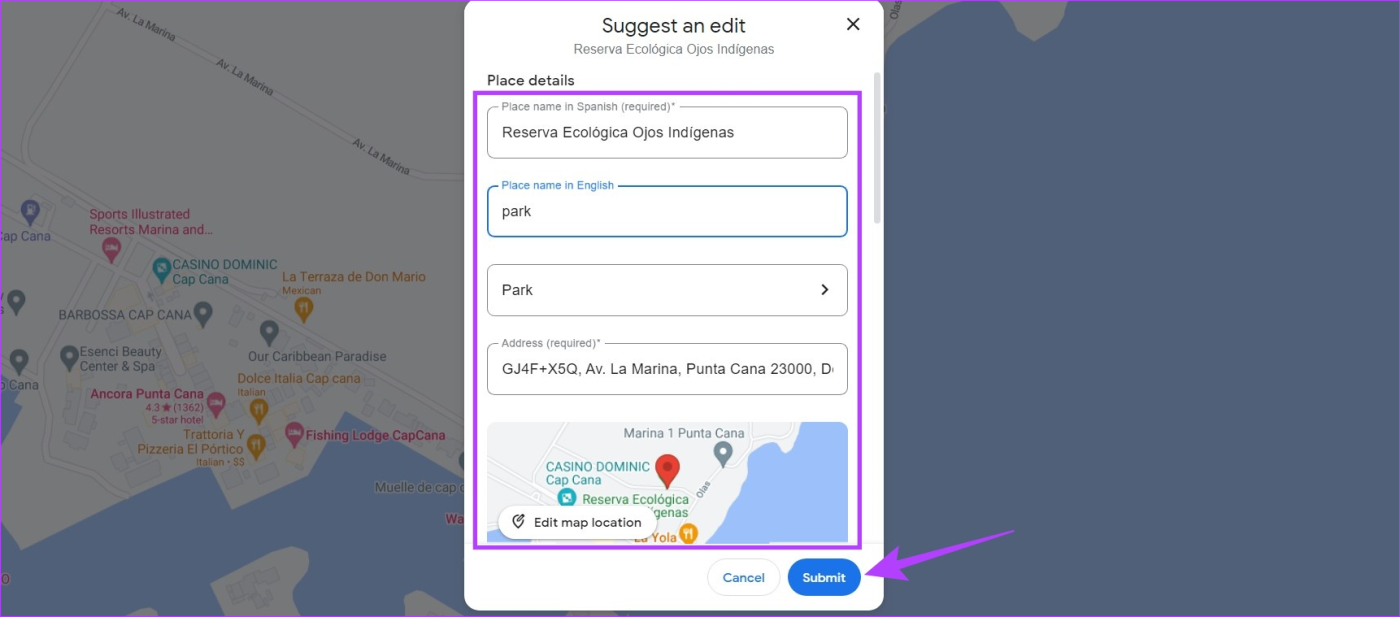
또한 읽어 보세요: Google 지도 리뷰를 추가, 편집 또는 삭제하는 방법
1단계: Google 지도를 열고 하단 표시줄에서 참여를 탭하세요.
2단계: 여기에서 지도 편집을 탭하세요.
3단계: '장소 추가 또는 수정'을 선택합니다.
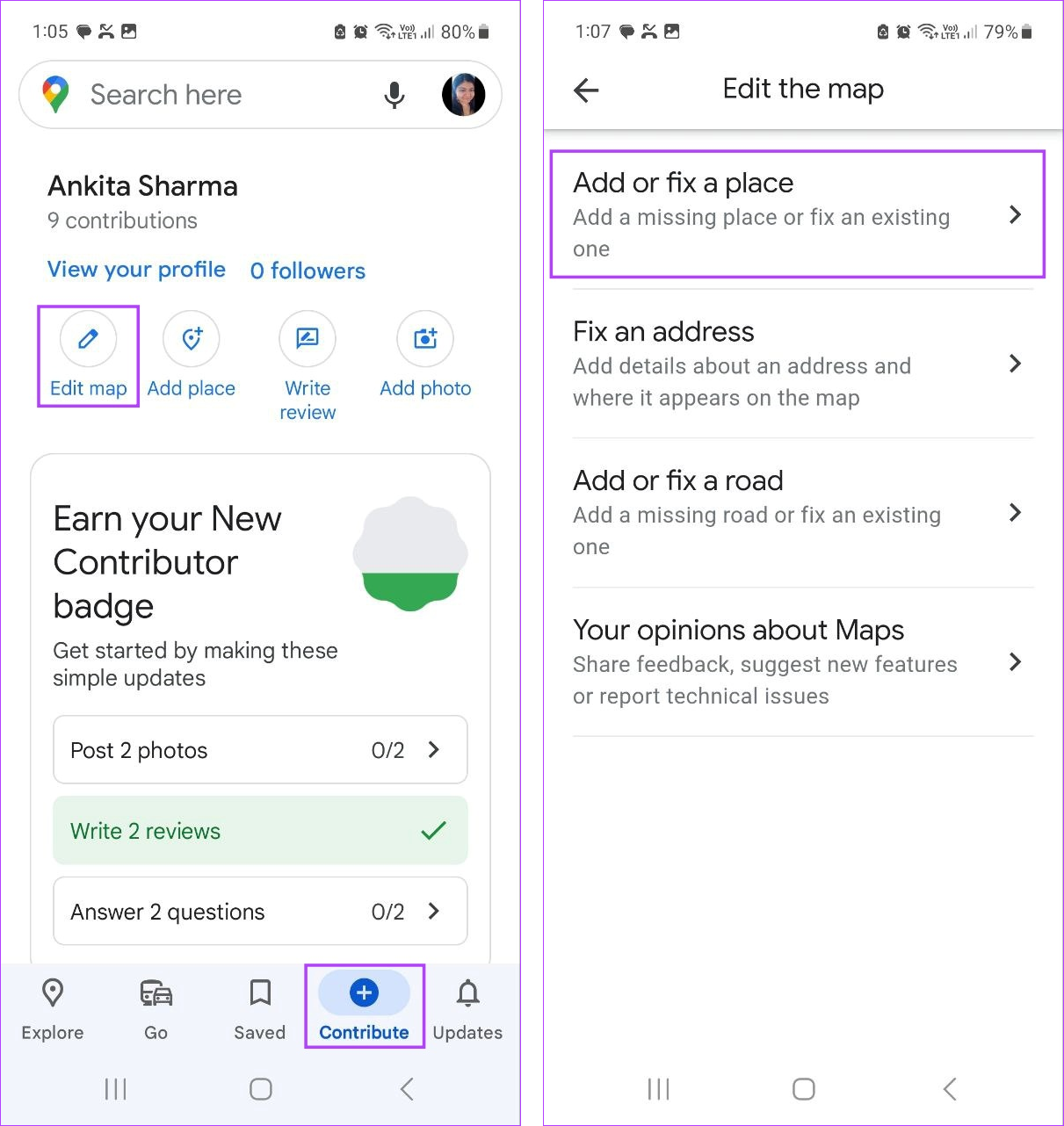
4단계: 그런 다음 '이름 또는 기타 세부정보 변경'을 탭하세요.
5단계: 지도에서 해당 장소를 탭하세요. 요청하면 장소를 다시 한 번 선택하세요.
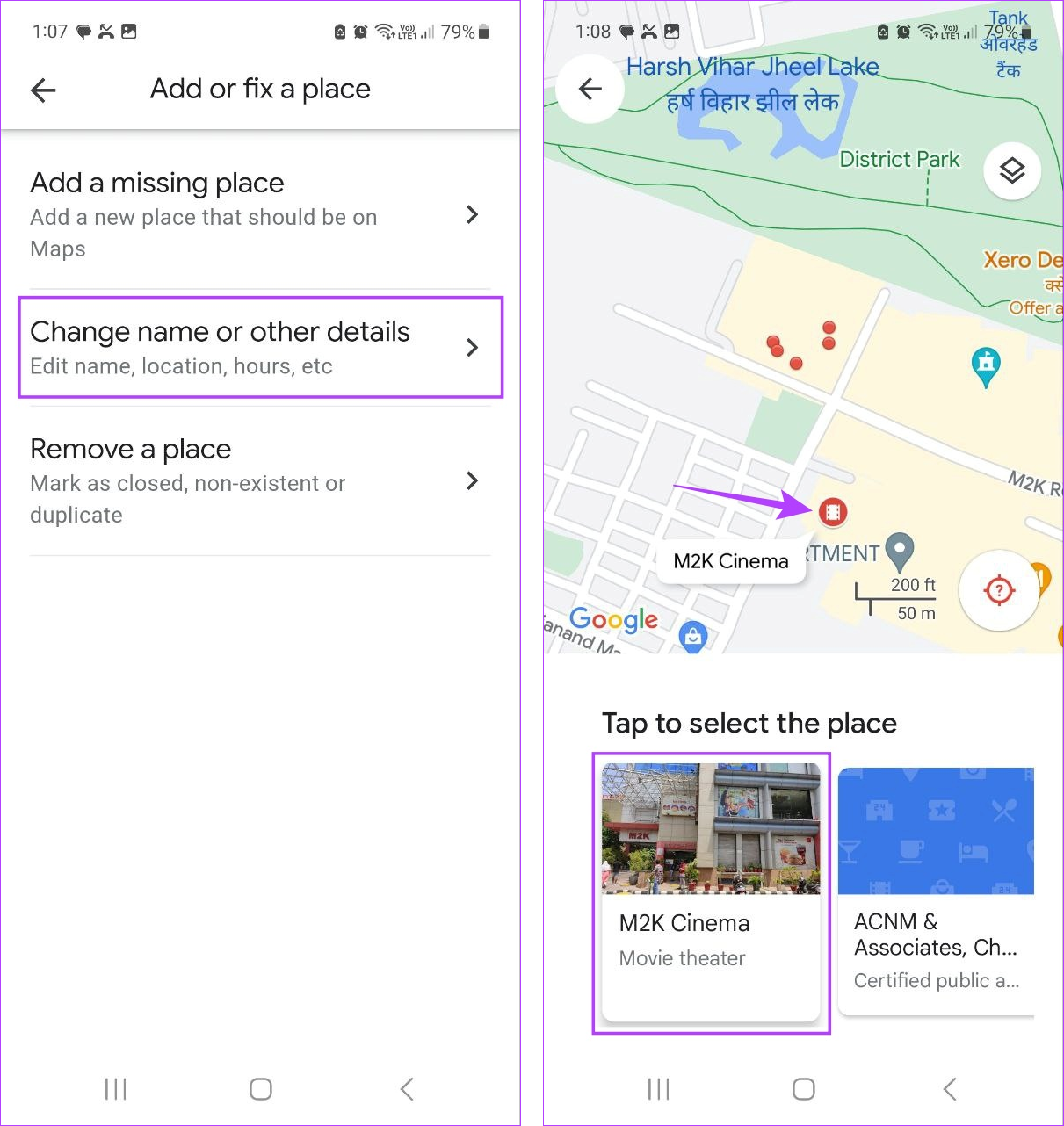
6단계: 원하는 대로 세부정보를 편집합니다.
7단계: 모든 수정이 완료되면 제출을 탭하세요.
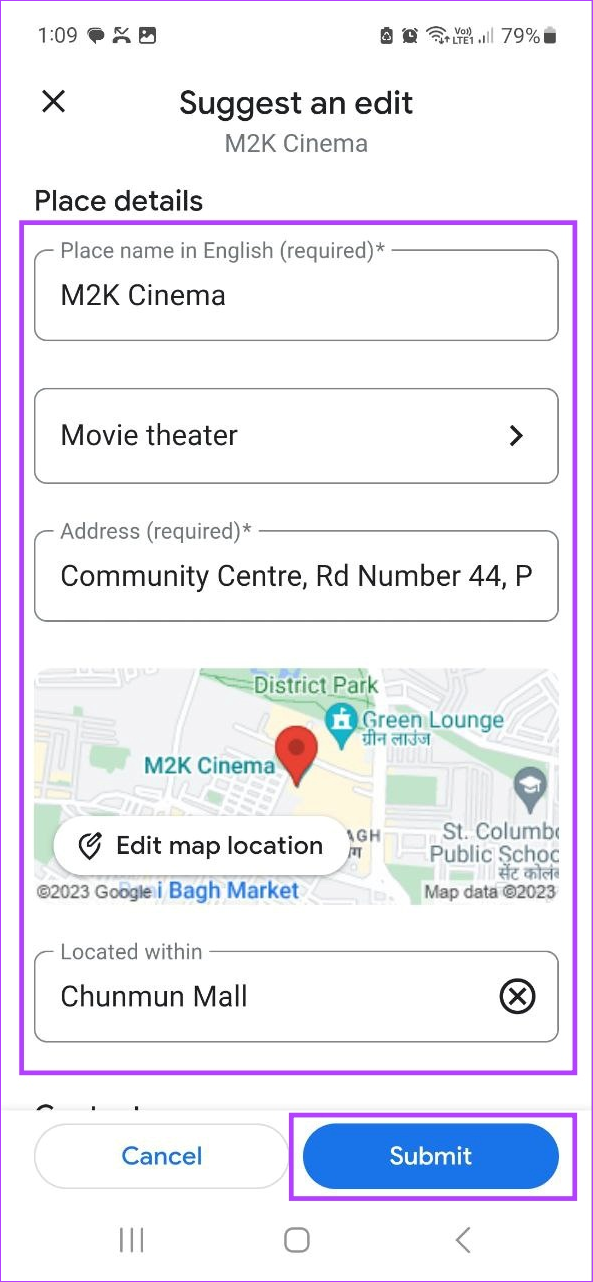
변경사항이 저장되고 추가 검토를 위해 Google에 제출됩니다.
또한 폐쇄되었거나 실수로 Google 지도에 두 번 나열되었을 수 있는 장소나 업체를 삭제할 수도 있습니다.
웹에서
1단계: 웹 브라우저에서 Google 지도를 열고 햄버거 아이콘을 클릭하세요.

2단계: 그런 다음 '지도 편집'을 클릭하세요.
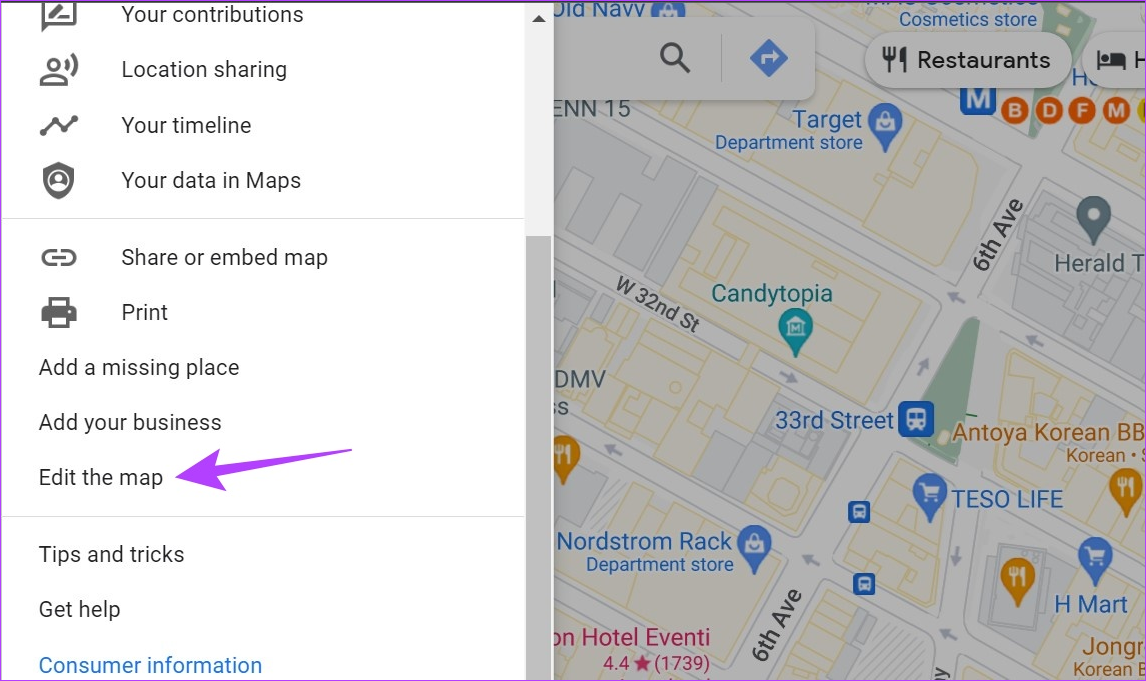
3단계: 여기에서 잘못된 정보를 클릭하세요.
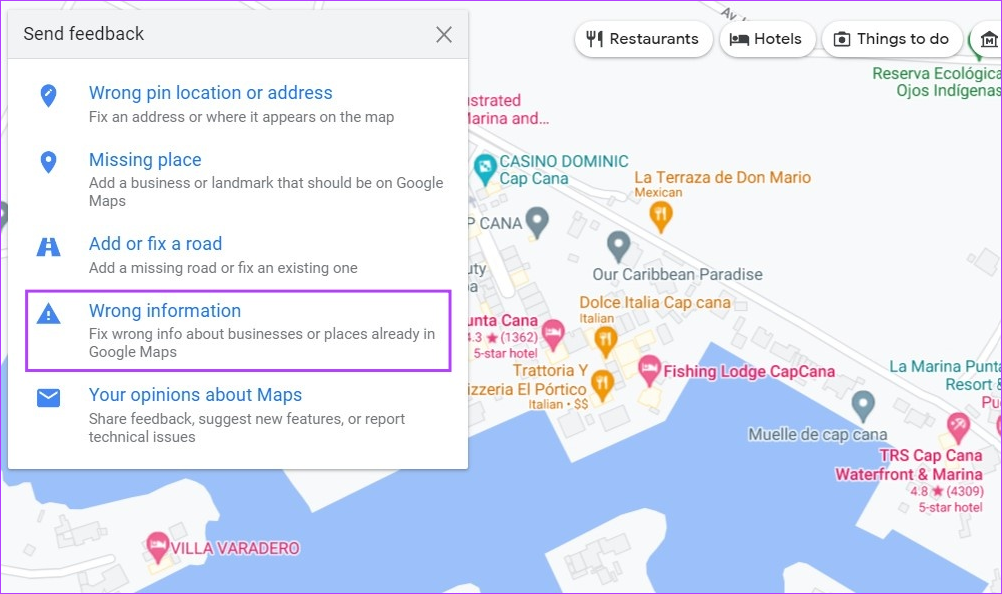
4단계: 해당 위치를 클릭하세요.
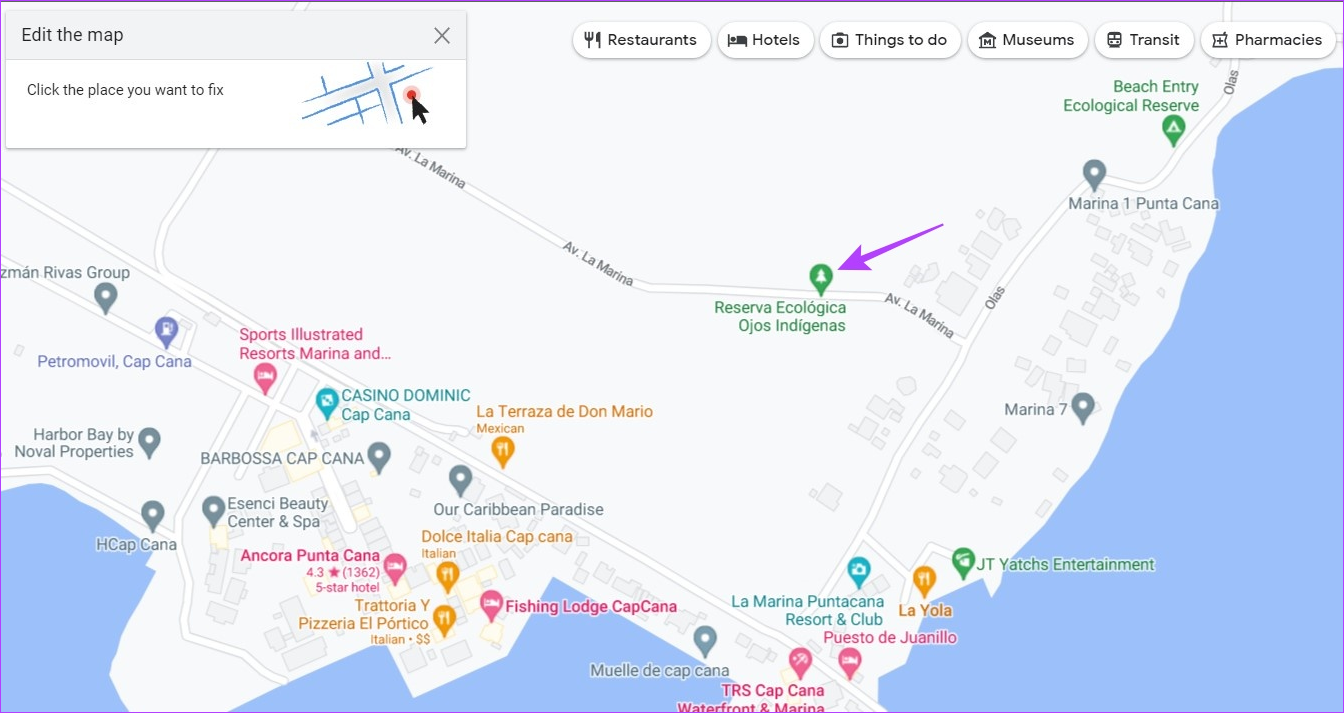
5단계: 그런 다음 '닫기 또는 제거'를 클릭하세요.
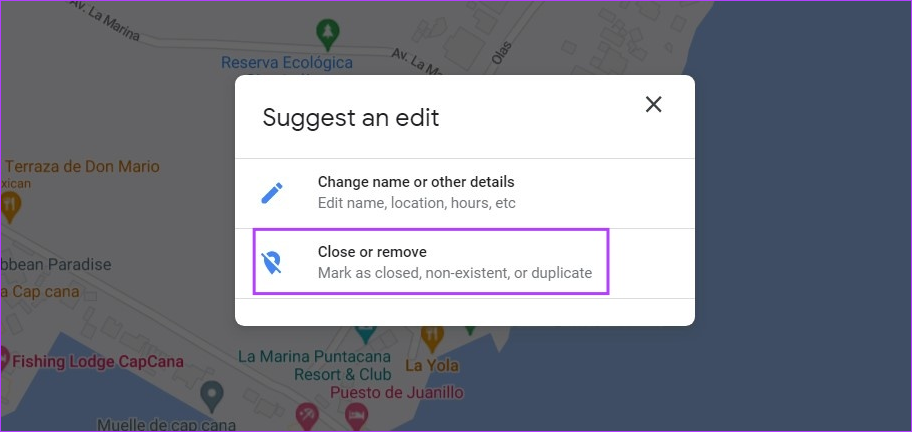
6단계: 목록에서 관련 사유 카테고리를 선택하세요.
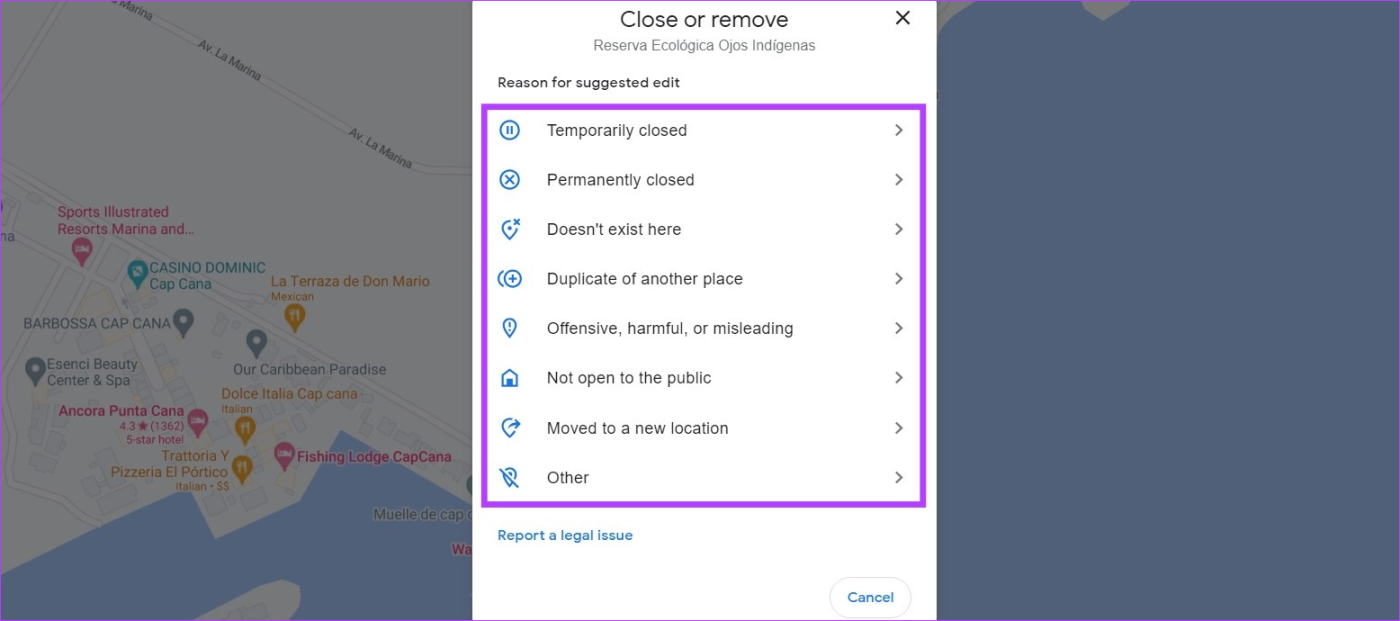
7단계: 필수 세부 정보를 입력하고 제출을 클릭하세요.
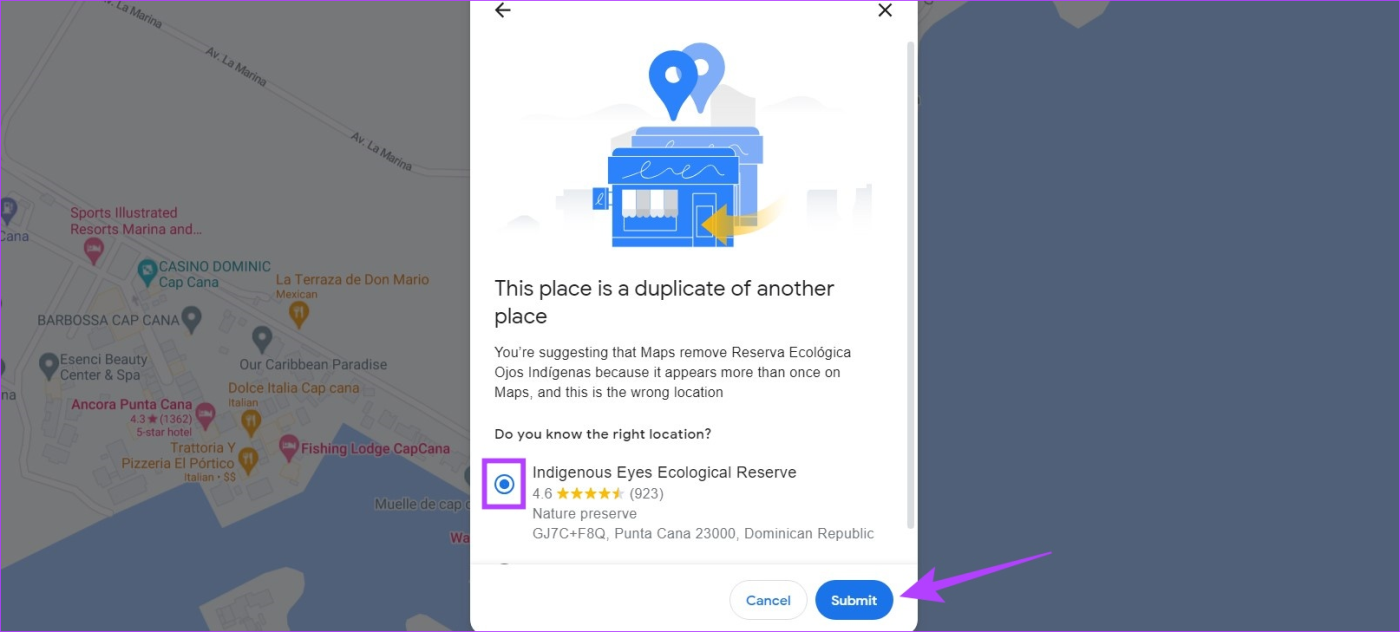
1단계: Google 지도를 열고 하단 메뉴에서 참여를 탭하세요.
2단계: 지도 편집을 탭하세요.
3단계: 여기에서 '장소 추가 또는 수정'을 탭하세요.
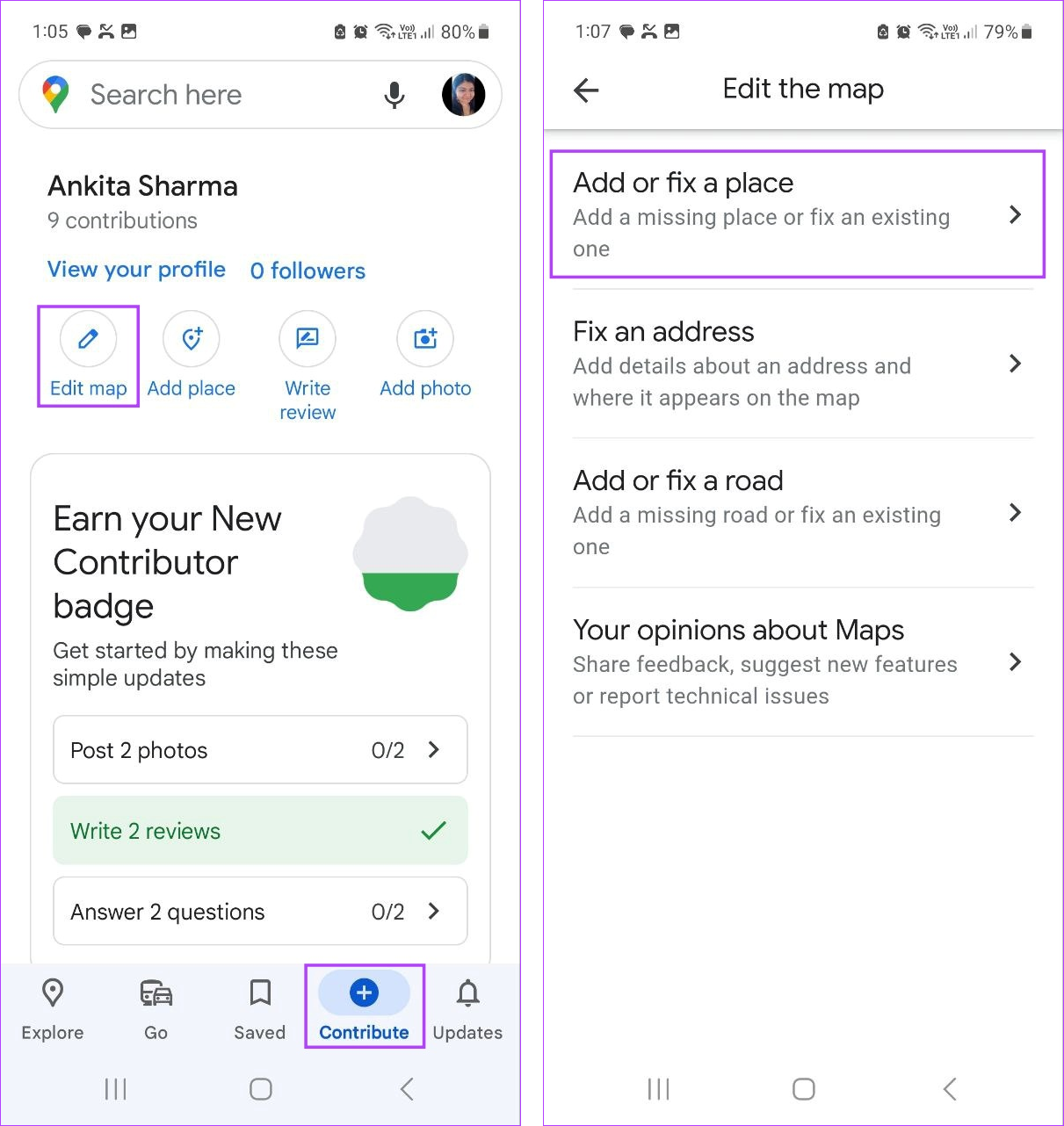
4단계: 그런 다음 '장소 제거'를 탭하세요.
5단계: 지도에서 장소를 탭하고 필요한 경우 옵션에서도 장소를 선택합니다.

6단계: 여기에서 관련 카테고리를 탭하세요.
7단계: 그런 다음 필요한 세부 정보를 입력합니다.
8단계: 완료되면 제출을 탭하세요.
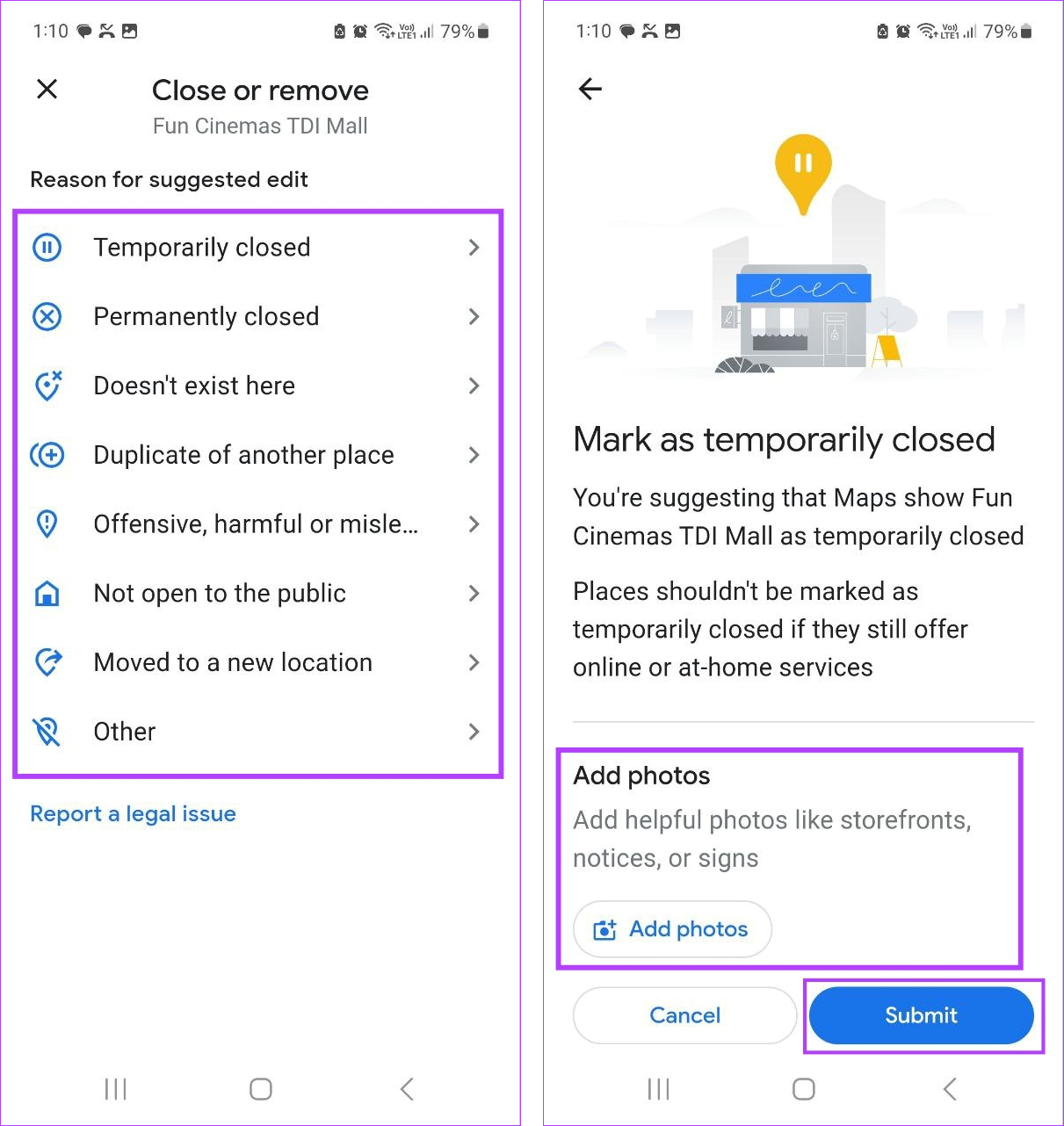
장소 삭제 또는 폐쇄 요청이 Google에 제출됩니다. 귀하의 요청이 검토되면 그에 따라 상태가 업데이트됩니다.
1. Google 지도에 장소를 추가하는 데 얼마나 걸리나요?
Google에서 세부정보를 확인하고 Google 지도에 장소를 추가하는 데는 3주에서 1개월 정도 걸릴 수 있습니다. 하지만 충분한 정보가 제공되지 않았거나 Google에서 세부정보를 확인할 수 없는 경우에는 시간이 더 오래 걸릴 수도 있습니다. 이런 일이 발생하면 문제를 Google에 에스컬레이션할 수 있습니다.
2. Google 지도에 귀하의 업체를 등록하는 데 수수료가 있나요?
아니요, Google 지도에 누락된 장소나 업체를 무료로 추가할 수 있습니다. 하지만 Google 지도 앱에 비즈니스를 추가하거나 소유권을 주장하려면 Google에 비즈니스 프로필/계정을 만들어야 합니다.
이상으로 Google 지도에 위치나 누락된 주소를 추가할 수 있는 모든 방법을 살펴보았습니다. 이 정보가 Google 지도의 정확성을 높이는 데 도움이 되기를 바랍니다. 또한, 집이나 직장 위치를 추가하거나 변경하여 외출하거나 대중 교통을 추적하고 싶을 때마다 수동으로 입력해야 하는 번거로움을 피하세요.
Zoom 프로필 사진을 제거하는 방법과 그 과정에서 발생할 수 있는 문제를 해결하는 방법을 알아보세요. 간단한 단계로 프로필 사진을 클리어하세요.
Android에서 Google TTS(텍스트 음성 변환)를 변경하는 방법을 단계별로 설명합니다. 음성, 언어, 속도, 피치 설정을 최적화하는 방법을 알아보세요.
Microsoft Teams에서 항상 사용 가능한 상태를 유지하는 방법을 알아보세요. 간단한 단계로 클라이언트와의 원활한 소통을 보장하고, 상태 변경 원리와 설정 방법을 상세히 설명합니다.
Samsung Galaxy Tab S8에서 microSD 카드를 삽입, 제거, 포맷하는 방법을 단계별로 설명합니다. 최적의 microSD 카드 추천 및 스토리지 확장 팁 포함.
슬랙 메시지 삭제 방법을 개별/대량 삭제부터 자동 삭제 설정까지 5가지 방법으로 상세 설명. 삭제 후 복구 가능성, 관리자 권한 설정 등 실무 팁과 통계 자료 포함 가이드
Microsoft Lists의 5가지 주요 기능과 템플릿 활용법을 통해 업무 효율성을 40% 이상 개선하는 방법을 단계별로 설명합니다. Teams/SharePoint 연동 팁과 전문가 추천 워크플로우 제공
트위터에서 민감한 콘텐츠를 보는 방법을 알고 싶으신가요? 이 가이드에서는 웹 및 모바일 앱에서 민감한 콘텐츠를 활성화하는 방법을 단계별로 설명합니다. 트위터 설정을 최적화하는 방법을 알아보세요!
WhatsApp 사기를 피하는 방법을 알아보세요. 최신 소셜 미디어 사기 유형과 예방 팁을 확인하여 개인 정보를 안전하게 보호하세요.
OneDrive에서 "바로 가기를 이동할 수 없음" 오류를 해결하는 방법을 알아보세요. 파일 삭제, PC 연결 해제, 앱 업데이트, 재설정 등 4가지 효과적인 해결책을 제공합니다.
Microsoft Teams 파일 업로드 문제 해결 방법을 제시합니다. Microsoft Office 365와의 연동을 통해 사용되는 Teams의 파일 공유에서 겪는 다양한 오류를 해결해보세요.








